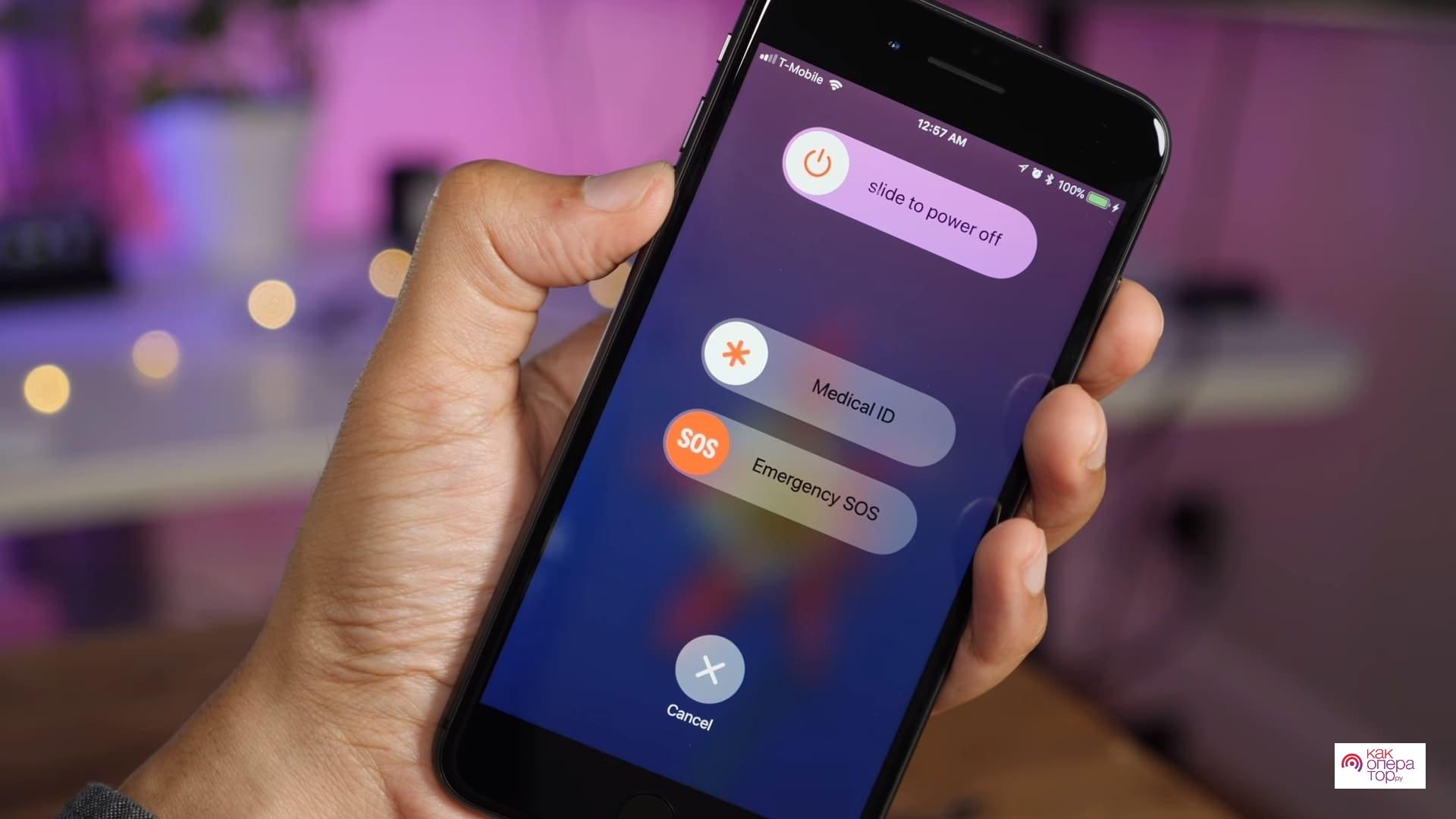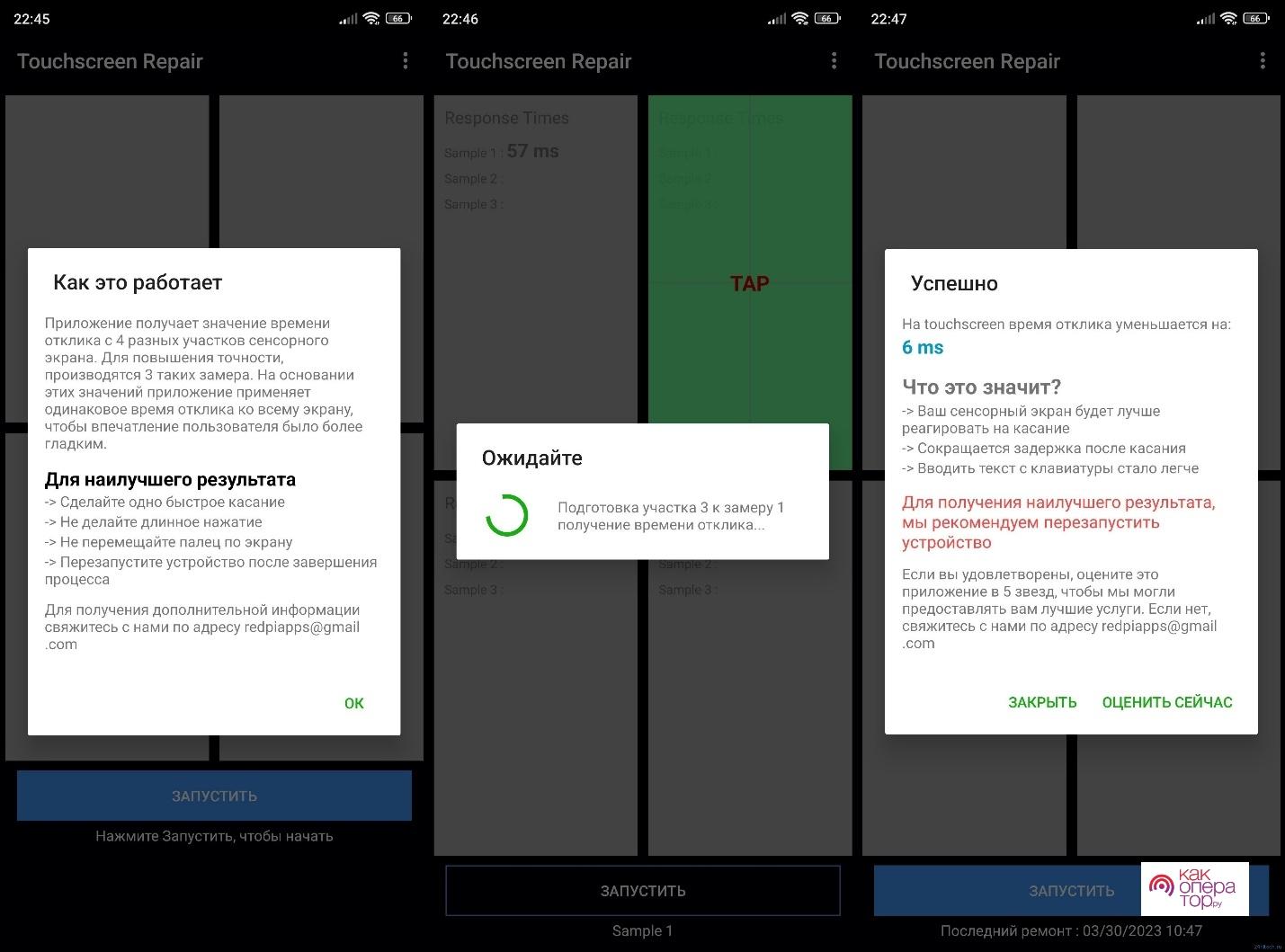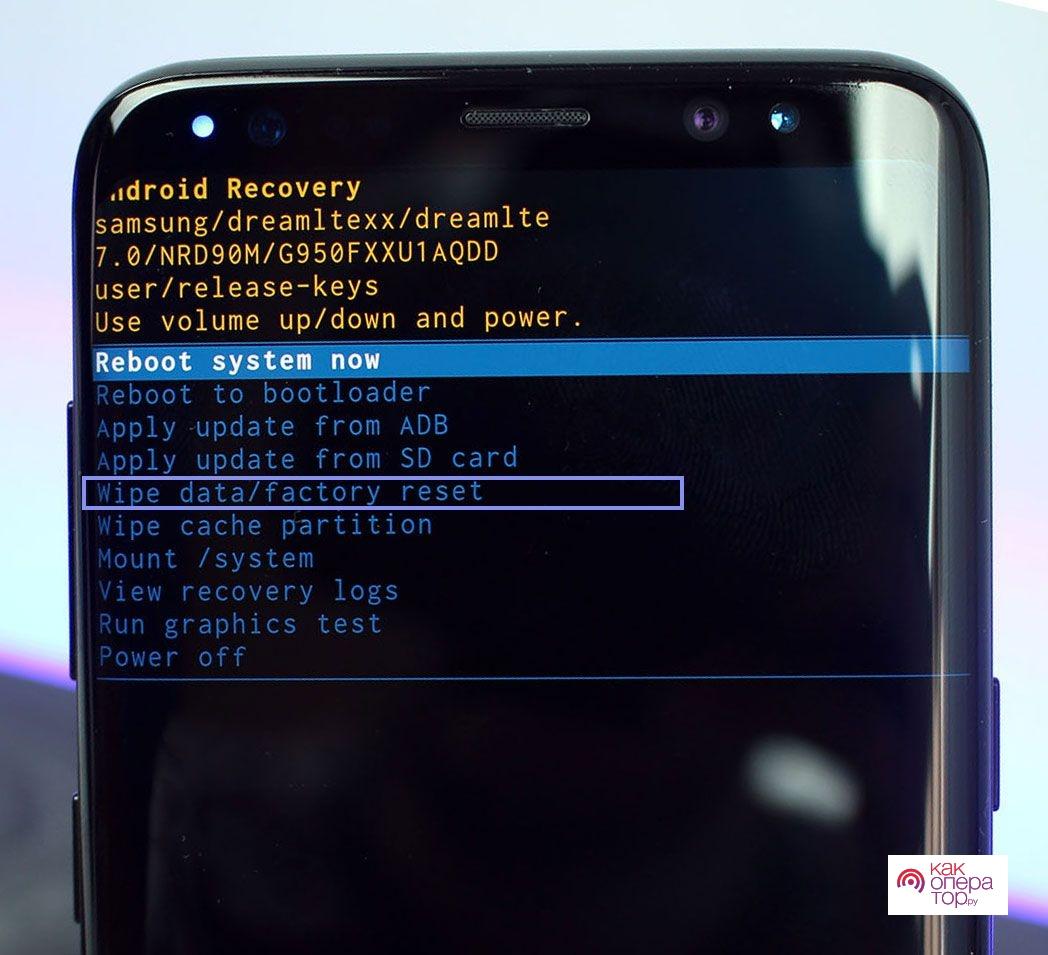Больше 90% информации человек воспринимает через глаза, и ровно такая же ситуация со смартфонов. Если у устройства сломался дисплей, то это делает работу невозможной, в отличие от поломки, допустим, динамика или кнопки. Ремонт этой части телефона всегда очень дорогой и может оцениваться в половину стоимости самого девайса, особенно, если речь идёт о смартфонах с редкими типами дисплеев или если последние необычной формы.
Однако, не всегда нужно обращаться к мастеру ради ремонта. Иногда сам пользователь может провести необходимую диагностику и процедуры по ремонту. Но важно, если Вы не обладаете профильными или хотя бы начальными знаниями о ремонте телефона, лучше обратиться к специалисту. В противном случае есть риск ещё больше усугубить ситуацию или вообще «убить» телефон.
Типичные причины, почему не работает экран на телефоне
Причин, из-за которых экран может не работать много. Это не только банальное падение, но и ряд других факторов. При чём, под «не работает» подразумевается любой выход из строя, будь то чёрный экран, невосприимчивость к касаниям, потеря цвета и подобное. Вот ряд самых распространённых причин:
- Повреждение экрана. Самое просто и частое. Возникает из-за падения, сильного нажатия, температур и других физических и химических явлений. Итог всегда один – ремонт и полная замена, так как этот компонент редко можно спасти.
- Проблемы с программным обеспечением. Если телефон завис или выключился (так называемый «чёрный экран») причина может быть в программном обеспечении, которое дало сбой.
- Проблемы с аккумулятором. Низкий уровень заряда батареи также может привести к выключению экрана, при чём в зависимости от износа это может произойти даже на 20%. При этом, слишком изношенная батарея может просто не заряжаться долгое время или вообще. В таком случае, пользователю может показаться, что проблемы именно в экране.
- Неправильные настройки. Сюда можно отнести слишком низкую яркость, которая при солнечной погоде даёт эффект полностью чёрного экрана, а также проблемы с калибровкой.
- Проблемы с железом. Пункт чем-то схожий с ПО, но более серьёзный. Все компоненты внутри смартфона связаны между собой, поэтому выход из строя одного может привести к отключению дисплея.
Не работает дисплей на телефоне — что делать
После того, как были разобраны основные причины, из-за которых смартфоны выходят из строя, можно приступить к устранению проблем. Начать стоит с самого простого, переходя к более сложным шагам.
Перезагрузить смартфон
Универсальный вариант, который подходит для любых типов поломок. И это не шутка, дело в том, что при работе устройство «накапливает» ошибки, поэтому время от времени его нужно перезапускать. Это действие может помочь в случаях, когда проблема явно связана с ПО или неправильными настройками. Понятно, если проблема связана с повреждением экрана или проблемами с железом, то перезагрузка не поможет, но всё же.
Понять, что причина именно в программном коде довольно просто – устройство часто само перезапускается, может «выкидывать» из приложений, а сами они работают очень медленно.
Зайти в безопасный режим
Безопасный режим может помочь в случаях, когда проблема связана с приложениями, которые могут вызывать конфликты или сбои в работе. В таком режиме запускаются только стандартные приложения, а все сторонние просто отключаются и скрываются.
Если экран не работает именно из-за конфликтных приложений, то в безопасном режиме можно попробовать выявить и удалить их. Включить этот режим довольно просто:
- Нажмите и удерживайте кнопку питания на устройстве.
- На экране появится меню, где нужно выбрать «Выключить».
- Когда телефон отключится, нажмите и удерживайте кнопку питания, пока не появится логотип производителя.
- Когда это произошло, отпустите кнопку, нажмите и удерживайте теперь кнопку снижения громкости.
- Устройство должно загрузиться в безопасном режиме. Если всё сделано правильно, это можно будет понять по отсутствующему изображению рабочего стола (на некоторых моделях) и соответствующей надписи.
Так как у смартфона изначально не работает экран – это сильно усложняет процесс, так как придётся всё делать «вслепую». Возможно, для правильного улавливания моментов понадобится несколько попыток.
Сделать калибровку дисплея
Калибровка экрана смартфона – это процесс настройки цветовой гаммы, контрастности и яркости дисплея для достижения наилучшего качества изображения для конкретных пользователей. Особенно это актуально для экранов типа Amoled, которые часть имеют различия в более жёлтую сторону, или наоборот, более синюю. Калибровка нужна для того, чтобы пользователь мог получить максимально точное и естественное отображение цветов, но также, она может решить и фатальные проблемы с экраном. Например, в некоторых случаях настройки могут «сбиться», из-за чего изображение будет слишком тёмным. Некоторые пользователи даже могут перепутать такой эффект с выключенным экраном. Но к подобным проблемам можно отнести окрашенное в один цвет изображение, слишком низкую контрастность и насыщенность. Исправить это легко, нужно лишь каким-то образом открыть калибровку цвета.
Совет. Изображение с телефона можно вывести на любой другой экран. О том, как это сделать рассказано в этом видео:
А вот инструкция, как открыть настройки калибровки:
- Откройте «Настройки» на смартфоне.
- Прокрутите вниз до пункта «Дисплей и яркость» и выберите его.
- Далее, нажмите на «Калибровка дисплея».
- Следуйте инструкциям на экране, чтобы выполнить калибровку дисплея.
- Обычно, настройка выполнена в виде ползунков и точек, которые нужно откалибровать под себя.
- Когда процесс будет завершен, нажмите «Применить». Изменения сохранятся сами.
Извлечь карту памяти и симку
Наверное, немного странный шаг, но его также стоит попробовать. Иногда проблемы с экраном могут быть вызваны файлами, которые могут содержать на карте памяти. Также, из-за каких-либо падений может произойти деформация лотка под сим карту и карту памяти, из-за чего дисплей может выйти из строя.
Поэтому, как вариант можно попробовать извлечь лоток из смартфона и проверить устройство на работоспособность. Делается это очень легко:
- Сначала нужно найти место под лоток. Обычно, он находится на параллельной грани от кнопок питания и громкости.
- Далее нужно достать его. Делать это лучше всего специальным ключом-скрепкой, который идёт в комплекте со смартфоном. Если такого нет – воспользуйтесь иглой, но следите, чтобы её толщина подходила под отверстие в лотке.
- Для извлечения нужно немного нажать, пока слот не выйдет на пару миллиметров. После, его нужно достать рукой.
Если после этого экран не заработал – значит дело не сим карте и не в карте памяти. Пробуйте другие способы.
Выполнить Hard Reset
Здесь ситуация такая же, как и с обычной перезагрузкой – накопление ошибок и конфликтующие между собой программы. Однако, hard reset используется в более редких случаях, так как полностью перезапускает телефон, закрывая все приложения. Даже системные. При этом, со смартфона удалятся все данные.
Поэтому, перед выполнением этой операции нужно сделать резервную копию (что будет очень проблематичным с неработающим экраном). Поэтому, лучшим способом будет подключить устройство к ПК и перенести все файлы на него.
Инструкция для Hard Reset:
- Откройте меню «Настройки» на вашем смартфоне.
- Выберите раздел «Система» или «Общее управление».
- Найдите опцию «Сброс настроек» или «Сброс до заводских установок» и нажмите на этот пункт.
- Для подтверждения введите пароль или PIN-код (при его наличии).
- Подождите, пока смартфон выполнит процедуру сброса – это может занять до нескольких минут.
- После завершения hard reset’а смартфон будут сброшен до заводских настроек, а все данные будут удалены.
Прибегать к этому способу нужно лишь в самую последнюю очередь, так как если он не сработает, пользователь потеряет очень много времени и возможно, файлы.
Что делать с физическим повреждением экрана
Теперь стоит рассмотреть случаи, когда точно известно, что экран не работает из-за физических повреждений. Это может быть падение, утопление или другое воздействие на компонент. Что же делать в таких ситуациях?
Просушить
В случае, если смартфон был уронен в воду, внутрь спокойно могла попасть вода, которая блокирует прохождение сигнала от экрана к плате. В этом случае можно попробовать просушить устройство. Самый простой и действенный способ – это положить его в рис. Эта крупа отлично впитывает всю воду. Оставить смартфон в таком состоянии нужно на 12 часов. Если это не помогло – значит затопление было серьёзным.
В таком случае устройство нужно разбирать для ручной просушки. Делается это индивидуально для каждой модели, но порядок действий примерно одинаковый:
- Устройство вскрывается. Для этого выкручиваются все возможные болты, пока задняя крышка не будет снята.
- Делать это нужно очень аккуратно, так как к задней крышке могут быть прикреплены другие компоненты. Если попытаться «содрать» крышку, то есть шанс повредить шлейфы.
- Когда устройство будет вскрыто, нужно убрать всю воду одноразовыми безворсовыми полотенцами. Нельзя сушить телефон, так как любая вода содержит в себе растворённые микроэлементы, которые при испарении воды останутся на компонентах смартфона. Это может быть причиной поломки.
- Когда все детали будут просушены, можно возвращать их на место и собирать устройство.
- Последним шагом будет проверка.
Проверить шлейфы
Когда устройство падает, есть шанс того, что дисплей просто может «отойти». Дело в том, что все компоненты в смартфоне сейчас легко заменяемые. Они не спаиваются (почти) с материнской платой, а работают по системе шлейфов. То есть, просто отсоединяются от устройства. Понять, что в смартфоне отошёл именно шлейф можно по наличию мерцания, полос и выделению одного канала цвета (дисплей имеет яркую окраску зелёным, красным или синим цветом). В этом случае всё просто – нужно лишь вскрыть смартфон и всё проверить.
Лучше заранее найти инструкцию под конкретную модель. В этом отлично помогает YouTube: достаточно ввести «замена экрана на… и модель» или «display repair… модель». Не стоит обращать внимание, что в таких роликах происходит замена дисплея, порядок действий примерно одинаковый.
Простучать по периметру
Иногда поставить шлейф «на место» можно просто обычным постукиваем. Если легко простучать по периметру экрана, то есть небольшой шанс того, что он придёт в норму. Однако, сильно надеяться на этот способ не стоит.
Заменить сенсор
Последний шаг – это замена сенсора. Данный пункт подходит в тех случаях, когда явно видно повреждения. Лучше всего с этой ситуацией обратиться к специалистам, так как процедура замена экране может быть очень трудоёмкой и сложной. Тем более, найти подходящие компоненты в магазинах города не всегда возможно. Это значит, что владельцу придётся делать заказ нового экрана в интернете и ждать.
В сервисных центрах чаще всего уже есть необходимые компоненты. Но если пользователь уверен в своих силах, он может всё сделать сам. Для это лучше изучить подходящие видео:
Как сохранить данные в памяти экрана



Аналогично с остальными типами файлов. Понять, что где хранится можно по названиям.

1. Скачайте и установите программу для восстановления данных. Самое популярное – Dr.Fone.
2. Подключите телефон к компьютеру с помощью USB-кабеля.
3. Запустите программу и выбрите опцию «Восстановление данных с Android».
4. Для оптимальной работы программа попросит скачать необходимые драйверы и файлы.
5. После этого телефон будет подключён к ПК и можно приступить к поиску файлов. Программа сама предложит все доступные файлы и папки.
6. От пользователя останется лишь выбрать нужные ему файлы и нажать кнопку «Восстановить».
7. После они будут восстановлены на ПК.
Как защититься от поломки
Лучше всего не допускать поломки, или как минимум постараться снизить её риск. Для этого нужно следовать нескольким советам:
- Носите защитный чехол, лучше всего из резины или силикона. По большей части, такие аксессуары предназначены для защиты от царапин, но именно эти материалы противоскользящие, а значит риск уронить телефон снижается.
- Используйте защитные стёкла. Именно стёкла, так как их принцип работы заключается в «сборе» энергии при падении и отведении её на себя, вместо дисплея. Из-за чего защитное стекло трескается, а основное нет. В таком случае его нужно немедленно заменить, так как свой потенциал оно израсходовало и следующее падение уже будет направлено на экран.